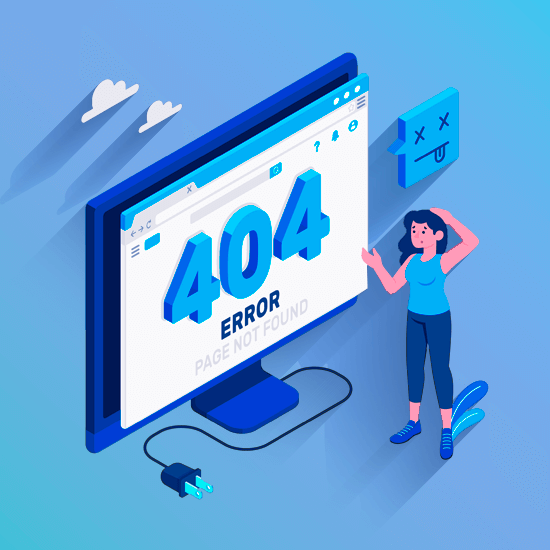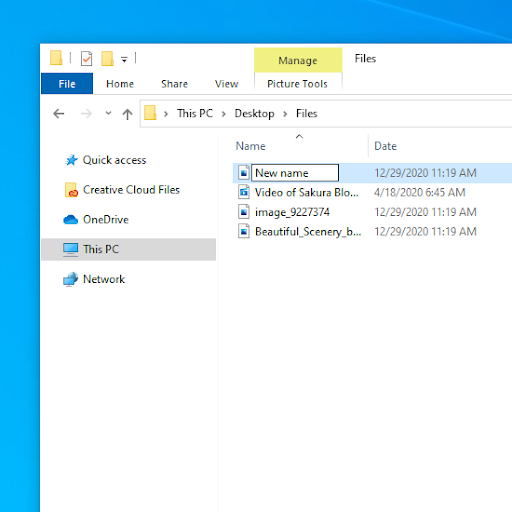W systemie Windows 10 odtwarzanie różnych formatów wideo wymaga zainstalowania odpowiednich kodeków na urządzeniu. Chociaż system obsługuje High-Efficiency Video Coding (HEVC), znany również jako format H.265, Microsoft natywnie nie dołącza kodeka do systemu Windows 10. Na szczęście istnieje sposób, aby uzyskać go za darmo.

W tym artykule omówimy, jak zdobyć kodek HEVC bez konieczności wydawania pieniędzy.
Co to jest kodek HEVC i dlaczego go potrzebujesz
Kodeki są niezbędne do przesyłania strumieniowego multimediów. Bez kodeków nie możesz odtwarzać filmów na swoim urządzeniu, co ogranicza również możliwość samodzielnej edycji lub filmowania w określonych formatach. Na przykład na urządzeniu bez kodeków nie możesz nagrywać za pomocą kamery internetowej ani odtwarzać pobranych lub odebranych multimediów.
Chociaż system Windows 10 jest domyślnie wyposażony w wiele różnych i niezbędnych kodeków, niektórych z nich brakuje w pakiecie startowym systemu. Jednym z tych kodeków jest kodek HEVC.
Dlaczego to jest ważne? Format HEVC staje się obecnie coraz bardziej popularny. Ten wzrost wykorzystania jest zasługą smartfonów Apple iPhone, które domyślnie nagrywają i zapisują filmy w formacie HEVC. Filmy Blu-ray 4K UHD również wykorzystują ten sam format, aby zapewnić bezstratną jakość odtwarzania.
Jeśli chcesz odtwarzać te pliki na swoim Windows 10 bez konieczności pobierania jeszcze większej liczby aplikacji innych firm, będziesz potrzebować kodeka, który obsługuje HEVC. Domyślnie aplikacje, takie jak odtwarzacz filmów i programów telewizyjnych firmy Microsoft, nie pozwalają na odtwarzanie tych plików, wyświetlając zamiast tego błąd:

Utrudnia to lub wręcz uniemożliwia odtwarzanie zawartości HEVC na urządzeniach z systemem Windows 10. Jeśli nie masz dostępu do zakupu pakietu, możesz pomyśleć, że jesteś skazany na porażkę.
Jeśli jesteś jednym z wielu użytkowników, którzy nie chcą wydawać 0,99 USD aby móc natywnie odtwarzać pliki HEVC, jesteś we właściwym miejscu. Pomimo tego, że kodek jest reklamowany jako zamknięty za zaporą płatniczą, w rzeczywistości jest całkowicie bezpłatny.
Żądanie deskryptora urządzenia USB nie powiodło się
Jak bezpłatnie pobrać i zainstalować kodek HEVC
W sklepie Microsoft Store są obecnie dostępne 2 różne pakiety kodeków, które obejmują obsługę zawartości HEVC. Jeden z nich, mimo że jest identyczny, kosztuje dolara, podczas gdy drugi jest darmowy i dostępny dla wszystkich użytkowników.
- Kliknij na Początek menu.

- Z listy aplikacji przewiń w dół i wybierz plik Sklep Microsoft . Alternatywnie użyj paska wyszukiwania, aby znaleźć aplikację.

- Aby wyszukać, użyj paska wyszukiwania w prawym górnym rogu okna Rozszerzenia obrazu HEIF . Po wyświetleniu kliknij go w wynikach wyszukiwania, aby przejść do strony sklepu. Alternatywnie, Kliknij tutaj aby przejść do strony sklepu.

- Kliknij na Otrzymać przycisk. Spowoduje to automatyczne zainstalowanie kodeka i umożliwi rozpoczęcie odtwarzania filmów HEVC na komputerze.
Alternatywy dla kodeków HEVC
Sklep Windows 10 nie jest jedynym źródłem, które zaspokoi Twoje zapotrzebowanie na kodek HEVC. Popularne aplikacje wideo innych firm domyślnie oferują kodek.
Chociaż VLC jest przede wszystkim odtwarzaczem multimediów, ma mnóstwo ukrytych funkcji, o których prawdopodobnie nawet nie wiesz - jest również wyposażony w wbudowany kodek HEVC. Pobierając najnowszą wersję oprogramowania, uzyskasz bezpłatny dostęp do kodeka, nawet jeśli opcja Sklepu Windows nie jest dla Ciebie dostępna.
Ściągnij : Pobierz najnowszą wersję VLC Media Player z oficjalnej strony internetowej za darmo.
Wystarczy pobrać oprogramowanie i zainstalować je na swoim urządzeniu z systemem Windows 10. Łatwe i proste - otrzymujesz również wysokiej jakości, wydajny odtwarzacz multimedialny.
Końcowe przemyślenia
Jeśli potrzebujesz dalszej pomocy z systemem Windows 10, nie wahaj się skontaktować z naszym zespołem obsługi klienta, dostępnym 24 godziny na dobę, 7 dni w tygodniu, aby Ci pomóc. Wróć do nas, aby uzyskać więcej informacji związanych z produktywnością i nowoczesną technologią!
Czy chciałbyś otrzymywać promocje, oferty i rabaty, aby otrzymać nasze produkty w najlepszej cenie? Nie zapomnij zapisać się do naszego newslettera, wpisując poniżej swój adres e-mail! Otrzymuj najnowsze informacje technologiczne w swojej skrzynce odbiorczej i jako pierwszy przeczytaj nasze wskazówki, aby zwiększyć produktywność.
Może Ci się spodobać
Najlepsze darmowe narzędzia do usuwania adware dla systemu Windows
Jak używać animowanego GIF-a jako tła pulpitu w systemie Windows 10
Zaoszczędź setki dolarów dzięki tym rozszerzeniom Google Chrome